A atualização do BIOS não apenas corrige bugs e erros no sistema, mas também torna a placa-mãe compatível com dispositivos de hardware mais recentes. Portanto, todos devem atualizar seu BIOS, certo?
Bem, atualizar o BIOS em qualquer placa-mãe ou laptop é arriscado se você não souber os passos exatos, especialmente se estiver fazendo isso pela primeira vez.
Quaisquer erros/interrupções durante uma atualização do BIOS podem inutilizar toda a placa-mãe. O mesmo vale para laptops e placas-mãe Dell. Você precisa seguir cada passo cuidadosamente.
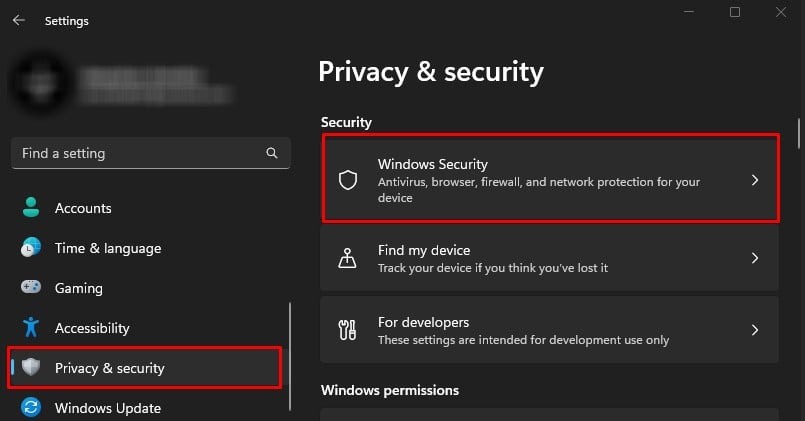
Aviso: Certifique-se de que o sistema não sofra interrupção de energia durante a atualização do BIOS.
Suspender a Criptografia de Unidade de Disco BitLocker
Se você estiver executando o Windows 10 ou 11 com Windows Edition Pro, Enterprise ou Education, precisará suspender o BitLocker. O Bitlocker criptografa arquivos em um disco rígido e os descriptografa quando o sistema inicia.
O BitLocker usa o TPM (Trusted Platform Module) integrado à placa-mãe para armazenar suas chaves de criptografia. Ao atualizar o BIOS, seu sistema não aceitará a chave do BitLocker. Se isso acontecer, você não conseguirá inicializar o Windows após uma atualização do BIOS.
Para evitar tal situação, recomendamos que você suspenda o BitLocker Drive Encryption antes de iniciar o processo de atualização do BIOS.
Pressione a tecla Windows + I para abrir Configurações. Navegue até Privacidade e segurança > Segurança do Windows.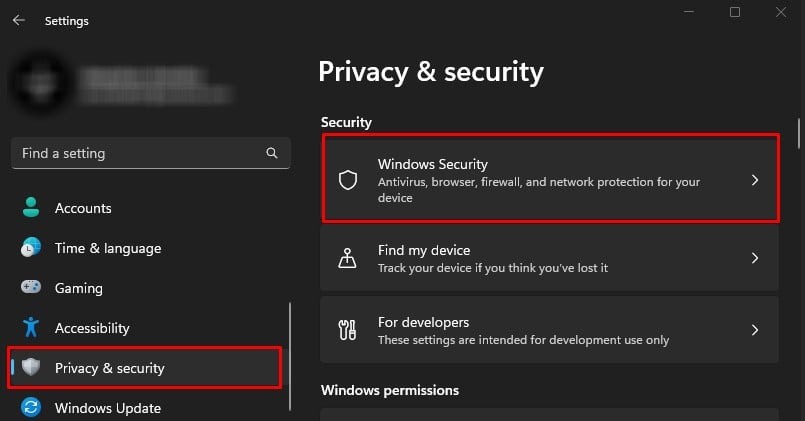 Clique em Abrir segurança do Windows.
Clique em Abrir segurança do Windows.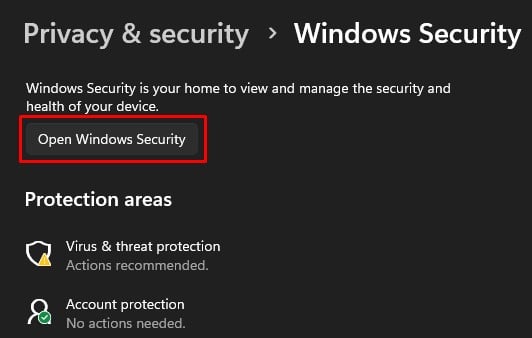
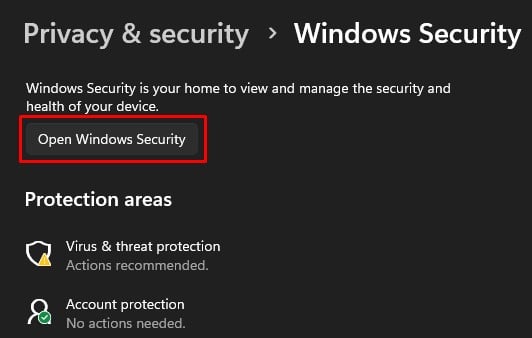 No painel esquerdo, clique em Device Security. Em Criptografia de dados, selecione Gerenciar criptografia de unidade BitLocker.
No painel esquerdo, clique em Device Security. Em Criptografia de dados, selecione Gerenciar criptografia de unidade BitLocker.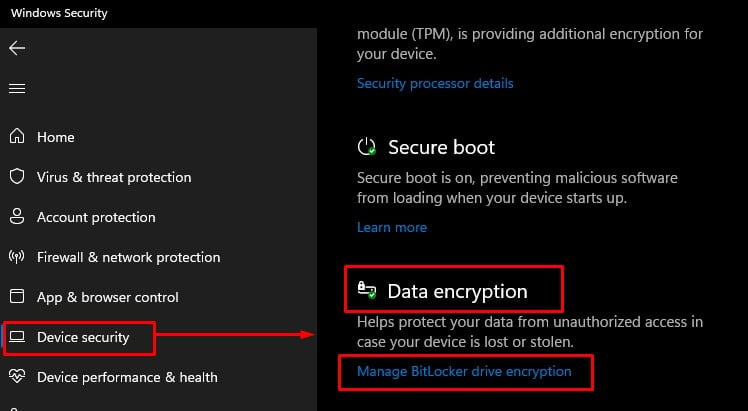
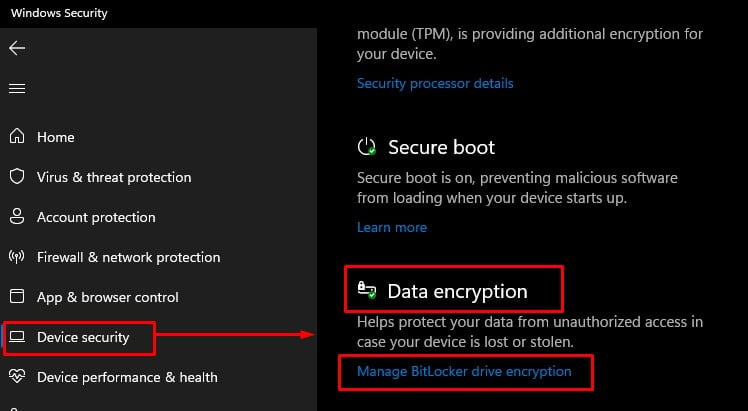 Selecione Desativar BitLocker em todas as suas unidades.
Selecione Desativar BitLocker em todas as suas unidades.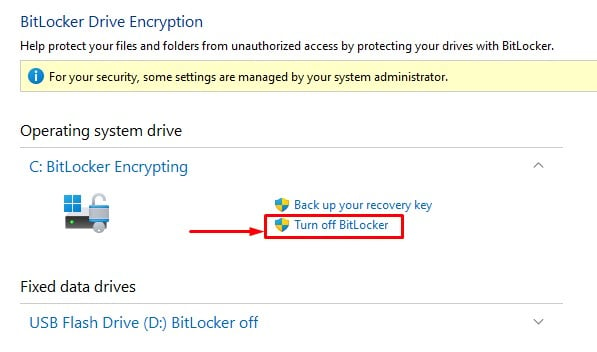
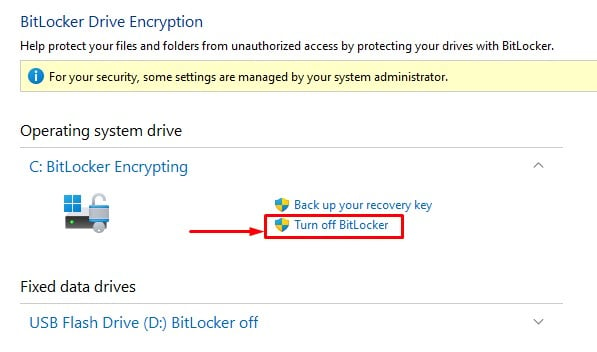 Clique novamente em Turn off BitLocker. Aguarde o sistema para suspender o BitLocker.
Clique novamente em Turn off BitLocker. Aguarde o sistema para suspender o BitLocker.
Depois de desativar o BitLocker em todos os seus drivers, você pode começar a atualizar o BIOS.
Aviso: após a conclusão da atualização do BIOS, o sistema pode ativar automaticamente o BitLocker. Se você estiver atualizando gradualmente cada versão do BIOS, será necessário desativar o BitLocker após cada atualização.
Atualizando o BIOS no Dell
Para atualizar seu BIOS, primeiro você precisa baixar o arquivo executável de atualização do BIOS na página de suporte oficial da Dell. Depois de obter o arquivo executável necessário, basta executá-lo para iniciar o processo de atualização do BIOS.
Antes de atualizar seu BIOS, verifique se você conhece a versão atual do BIOS de sua placa-mãe.
Verifique a versão atual do BIOS em um Dell
As informações do sistema contêm informações sobre todos os componentes de hardware conectados ao seu sistema. E isso inclui os dados sobre o fabricante da placa-mãe, versão do BIOS, etc.
Pressione a tecla Windows + R para abrir Executar. Digite msinfo32 e pressione Enter para abrir as informações do sistema. strong>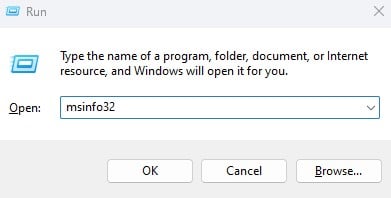
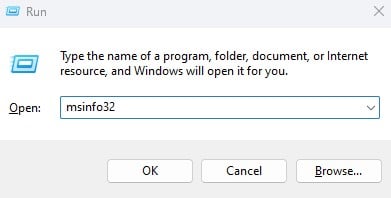 No painel esquerdo, clique em Resumo do sistema. Agora, no painel direito, procure por Versão/data do BIOS. O valor correspondente à versão/data do BIOS é a sua versão atual do BIOS.
No painel esquerdo, clique em Resumo do sistema. Agora, no painel direito, procure por Versão/data do BIOS. O valor correspondente à versão/data do BIOS é a sua versão atual do BIOS.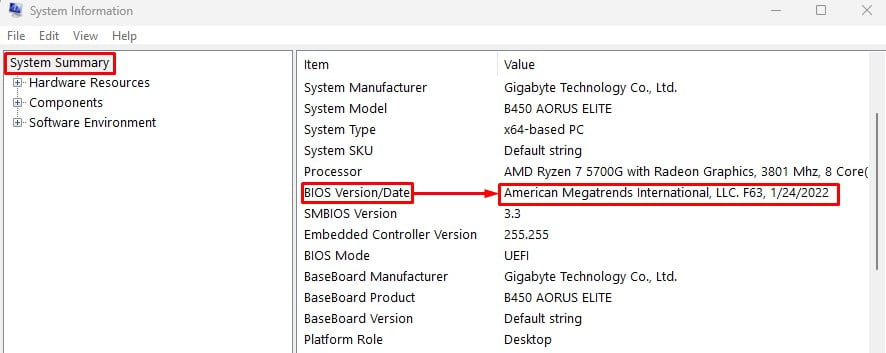
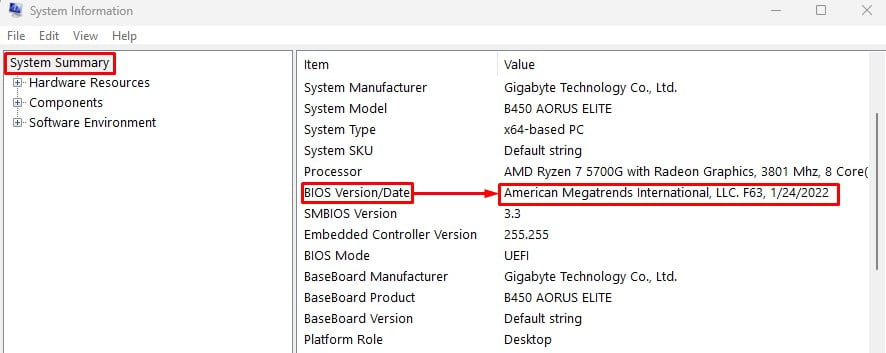 Além disso, observe o produto e a versão do BaseBoard. Você precisa disso para comparar com a versão mais recente do BIOS disponível
Além disso, observe o produto e a versão do BaseBoard. Você precisa disso para comparar com a versão mais recente do BIOS disponível
Faça o download da versão mais recente do BIOS disponível
Depois de obter a versão atual do BIOS, você precisa procurar a versão mais recente do BIOS lançada para seu laptop Dell/placa-mãe.
Abra seu navegador da web. Acesse página de suporte oficial da Dell. Em Identifique seu produto, digite o nome do seu modelo de laptop/placa-mãe Dell.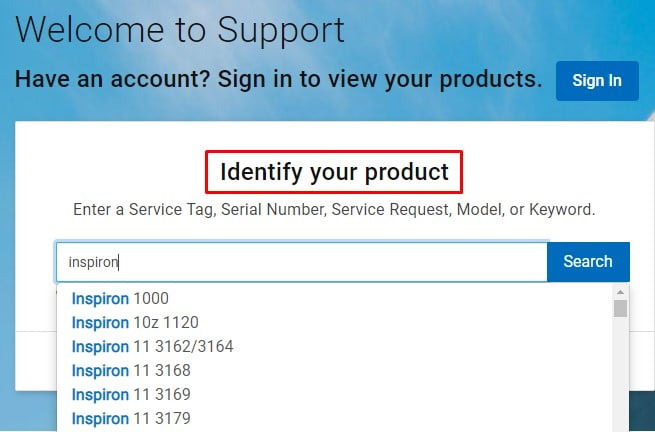
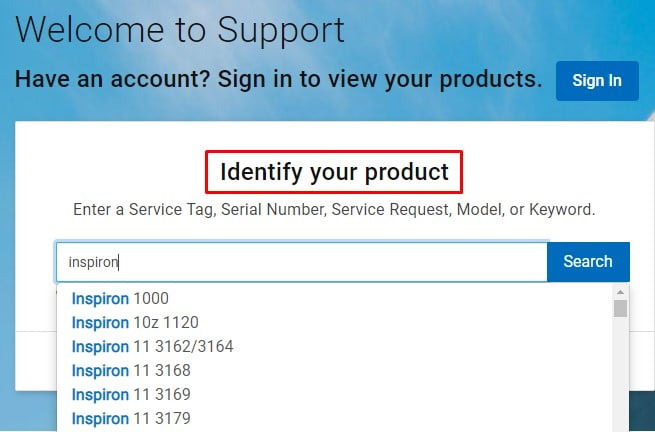 Clique em Drivers e Downloads. Clique em Localizar Drivers e defina o Sistema operacional, Tipo de download e categoria.
Clique em Drivers e Downloads. Clique em Localizar Drivers e defina o Sistema operacional, Tipo de download e categoria.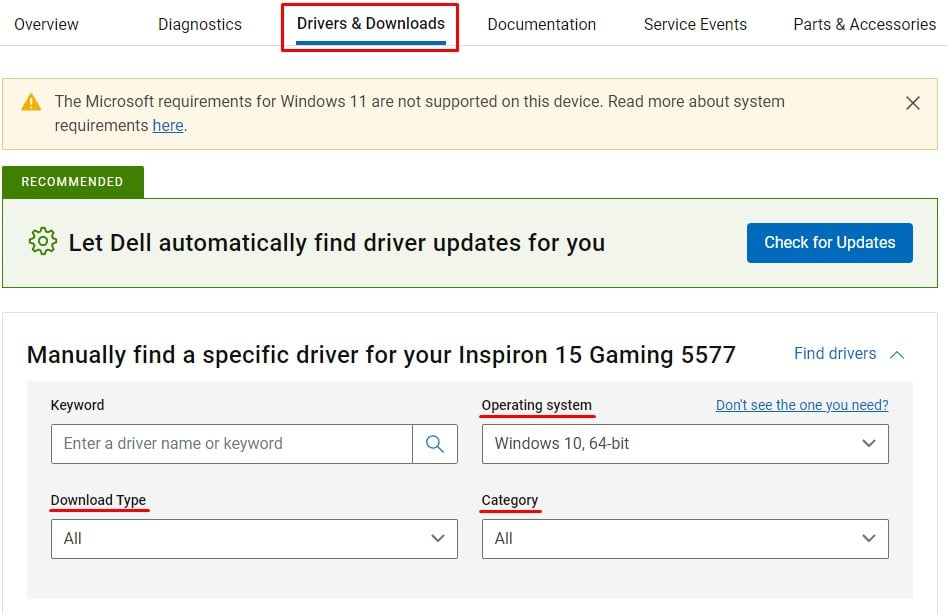
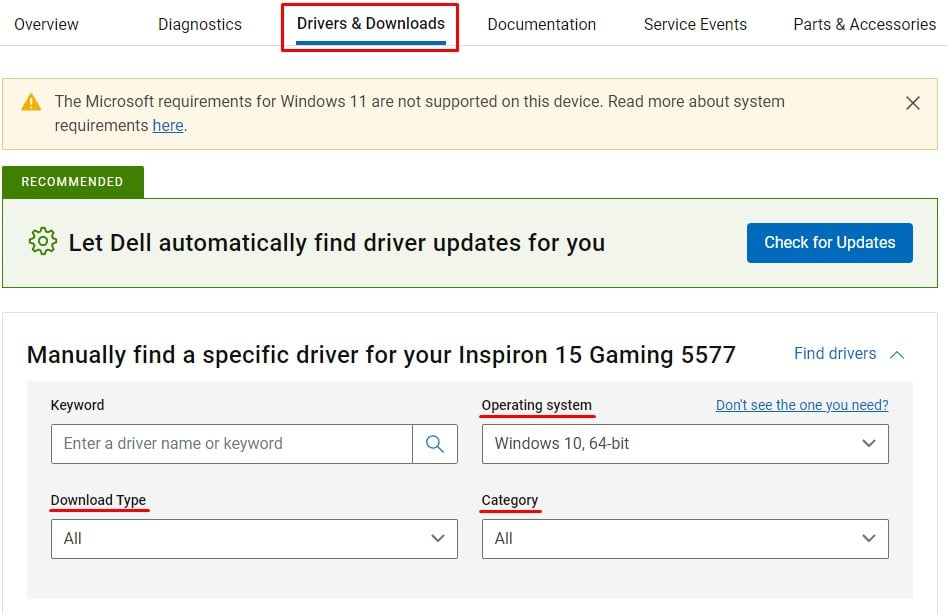 Role para baixo e procure BIOS na seção Categoria. Clique no menu suspenso. Na versão, você pode ver a versão mais recente do BIOS.
Role para baixo e procure BIOS na seção Categoria. Clique no menu suspenso. Na versão, você pode ver a versão mais recente do BIOS.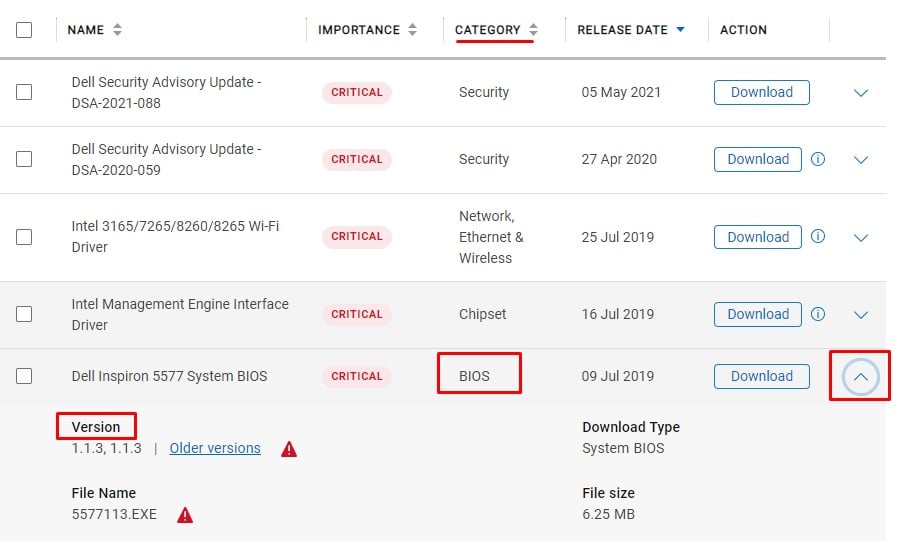
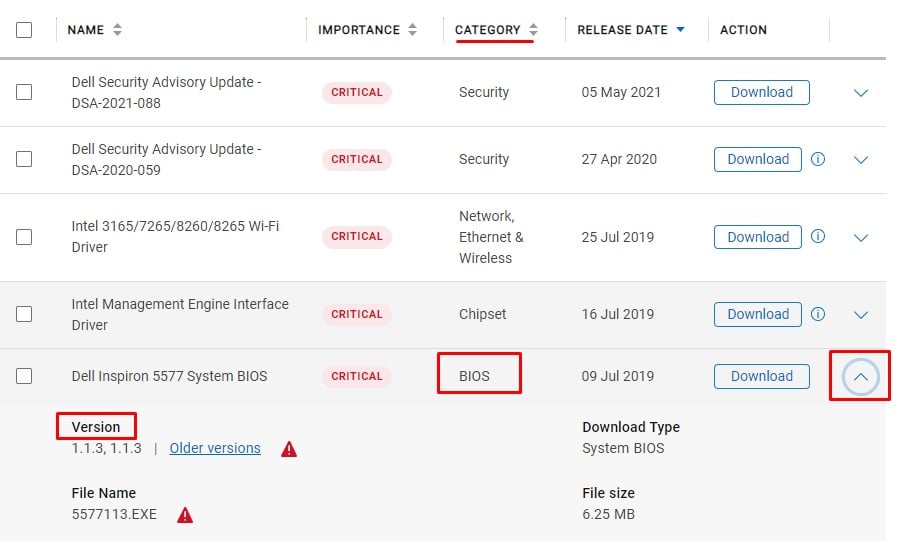
Compare a versão do BIOS do seu sistema com a versão mais recente do BIOS na página de suporte da Dell. Se a versão mais recente do BIOS na página de suporte da Dell corresponder à versão do BIOS nas informações do sistema, isso significa que você já tem o BIOS mais recente instalado.
Nota: se a versão atual do BIOS estiver mais de duas versões atrás da versão mais recente atualização disponível do BIOS, é altamente recomendável que você atualize a versão do BIOS gradualmente, sem pular nenhuma outra versão do BIOS. Fazendo isso, você evitará possíveis problemas de compatibilidade em sua placa-mãe.
Clique na versão mais antiga para verificar a atualização do BIOS lançada anteriormente.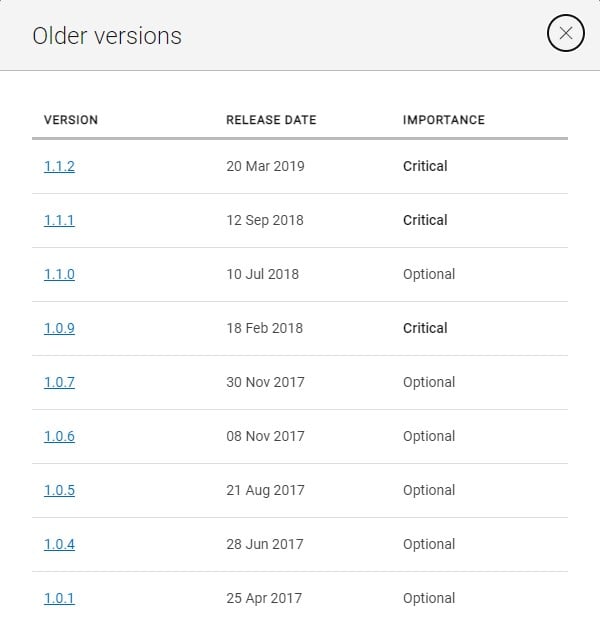
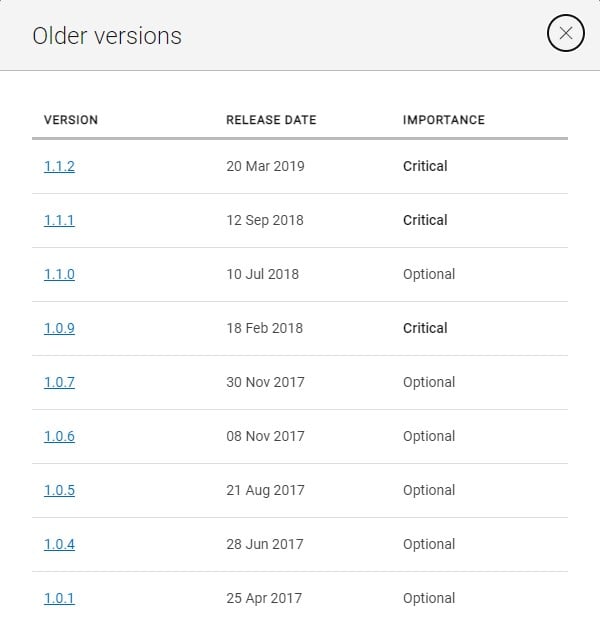 Clique na versão que deseja baixar. Isso o levará a uma guia diferente do navegador. Em Formatos disponíveis, clique em Download para baixar o arquivo de atualização do BIOS.
Clique na versão que deseja baixar. Isso o levará a uma guia diferente do navegador. Em Formatos disponíveis, clique em Download para baixar o arquivo de atualização do BIOS.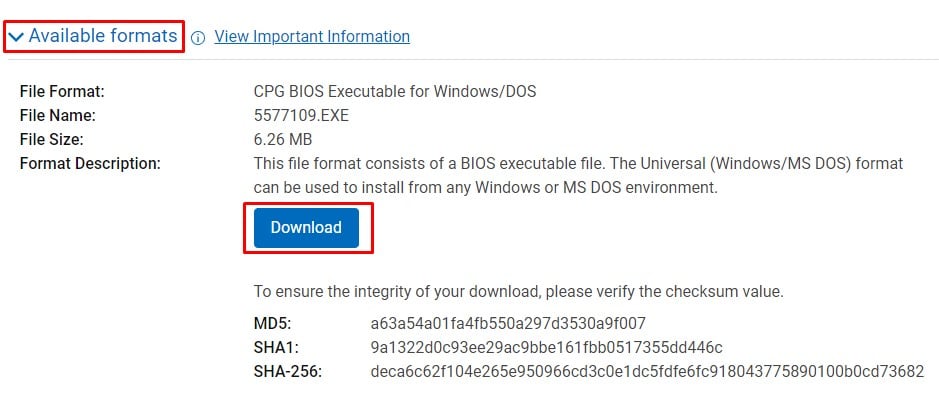
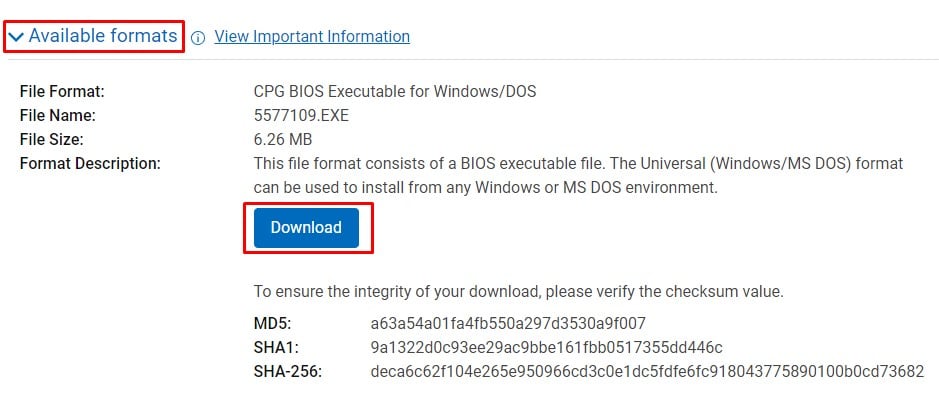
Instalar atualização do BIOS
Depois que o processo de download for concluído, é hora de instalar a atualização do BIOS
Vá para o local de download e execute o arquivo de atualização do BIOS baixado. Clique em Sim se o sistema solicitar alguma confirmação. Clique em Atualizar. 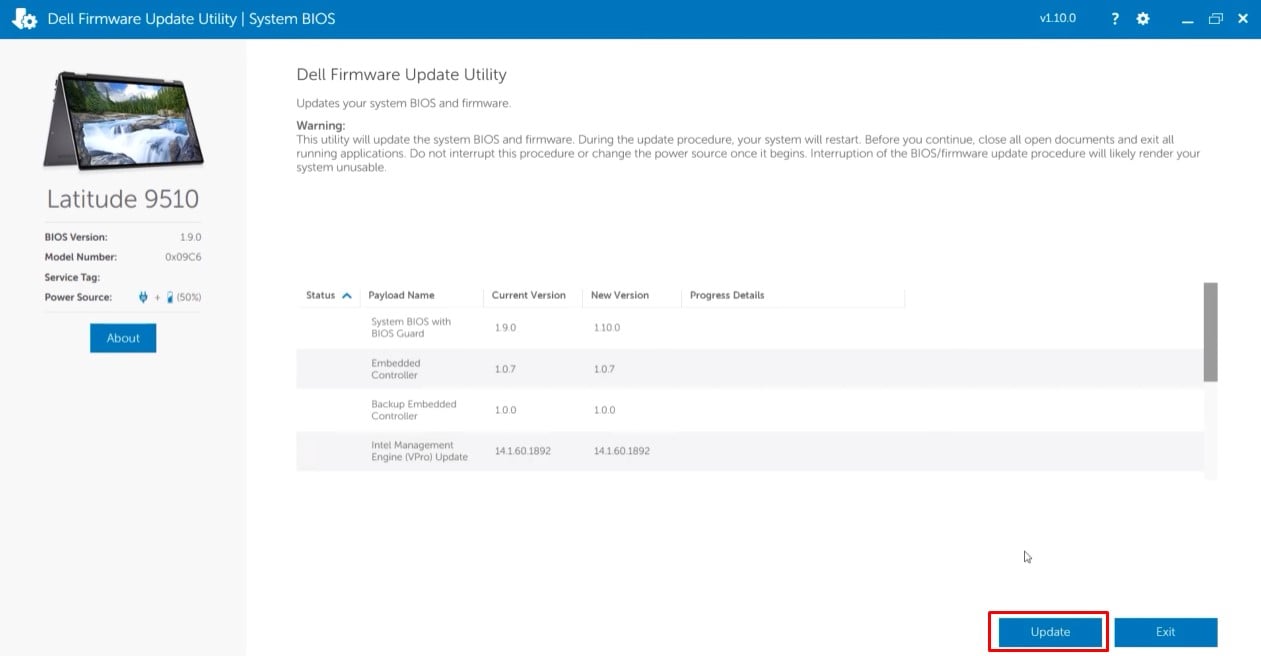
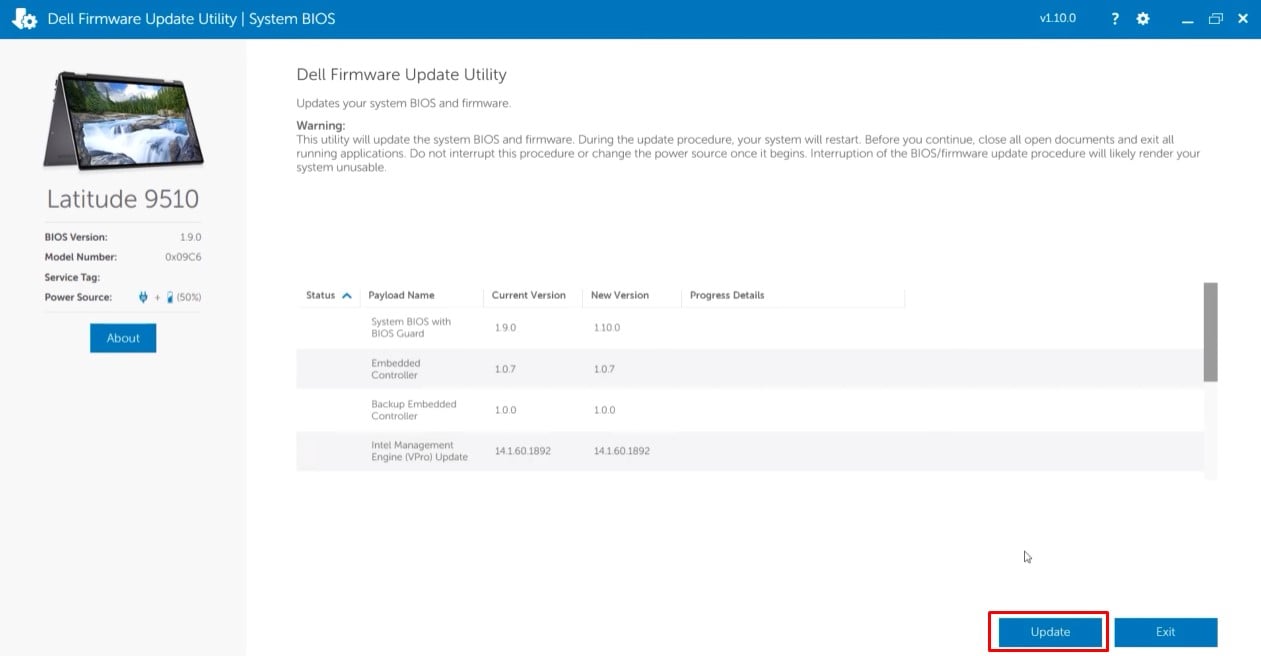 Uma vez os dados do firmware são carregados, o sistema deve reiniciar automaticamente. Aguarde o sistema atualizar o BIOS.
Uma vez os dados do firmware são carregados, o sistema deve reiniciar automaticamente. Aguarde o sistema atualizar o BIOS.
Novamente, se você estiver atualizando gradualmente o BIOS por meio de versões diferentes, certifique-se de suspender o BitLocker sempre que concluir a atualização do BIOS.
Atualizar o BIOS no Dell usando a unidade USB
Você não pode executar uma atualização do BIOS usando o método acima se não puder acessar o sistema operacional. Nesse caso, você precisa atualizar o BIOS usando uma unidade flash USB de atualização do BIOS inicializável.
Nota: Como você não pode entrar no seu sistema operacional, você precisa de outro PC para criar um USB inicializável de atualização do BIOS.
Instalar o DDDP
Para criar um USB inicializável que contenha um arquivo de atualização do BIOS, você precisa do aplicativo Pacote de distribuição de diagnóstico da Dell (DDDP) oficial da Dell. p> Faça o download do DDDP no site de download oficial da Dell. Execute o arquivo baixado para iniciar a instalação do aplicativo.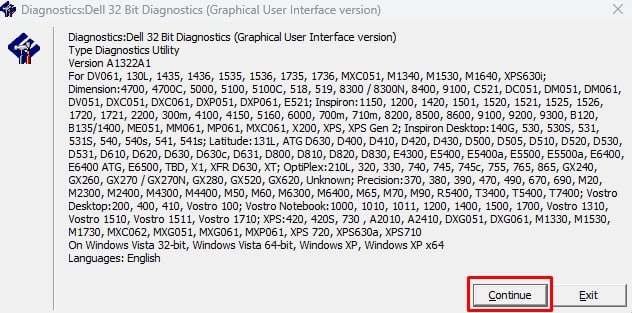
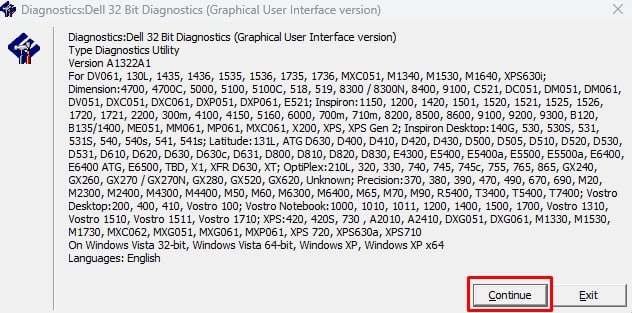 Assim que a instalação for concluída, pressione Ctrl + E para abrir o File Explorer. Navegue até C:\Dell\Drivers\R174621\DIAGS.
Assim que a instalação for concluída, pressione Ctrl + E para abrir o File Explorer. Navegue até C:\Dell\Drivers\R174621\DIAGS.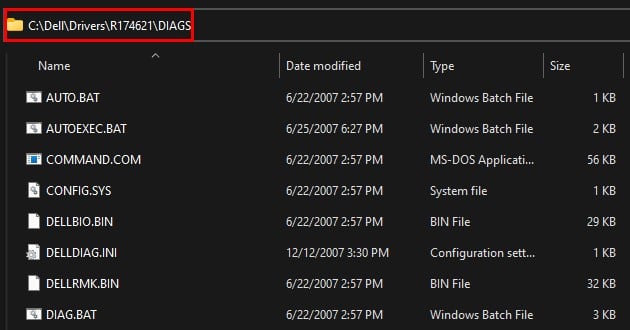
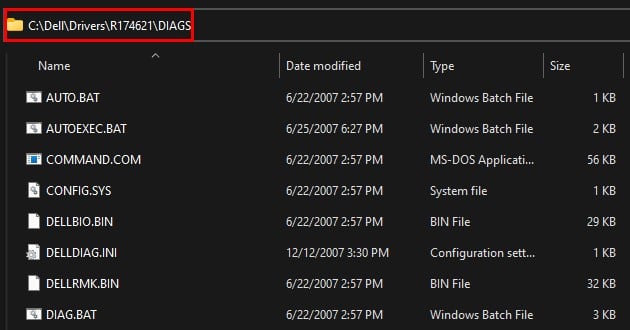 Aqui, exclua todos os arquivos, exceto COMMAND.COM DELLBIO.BIN DELLRMK.BIN AUTOEXEC.BAT CONFIG.SYS Se você não tem a extensão habilitada, clique em Visualizar, selecione Mostrar e verifiqueVerifique a extensão do nome do arquivo.
Aqui, exclua todos os arquivos, exceto COMMAND.COM DELLBIO.BIN DELLRMK.BIN AUTOEXEC.BAT CONFIG.SYS Se você não tem a extensão habilitada, clique em Visualizar, selecione Mostrar e verifiqueVerifique a extensão do nome do arquivo.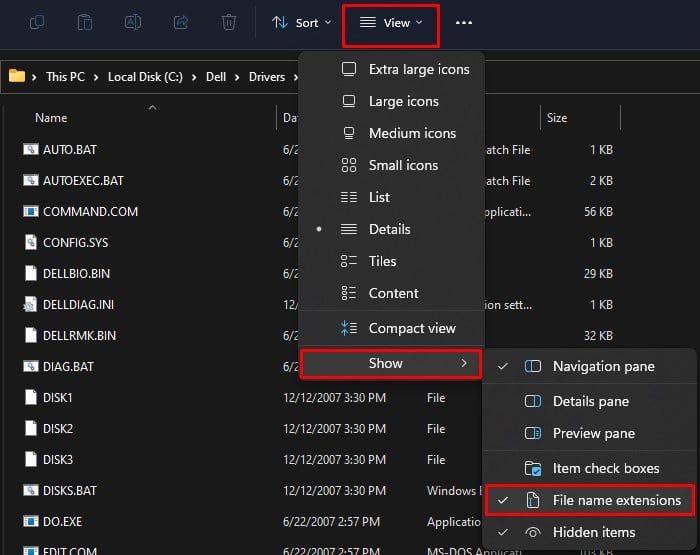
Instale o pacote de diagnóstico em uma unidade USB
Depois de excluir os referidos arquivos, plugue em uma unidade USB vazia em seu computador e siga as etapas abaixo.
Navegue até C:\Dell\Drivers\R174621 no File Explorer. Execute DDDP.exe e clique em Sim se ele solicitar qualquer confirmação.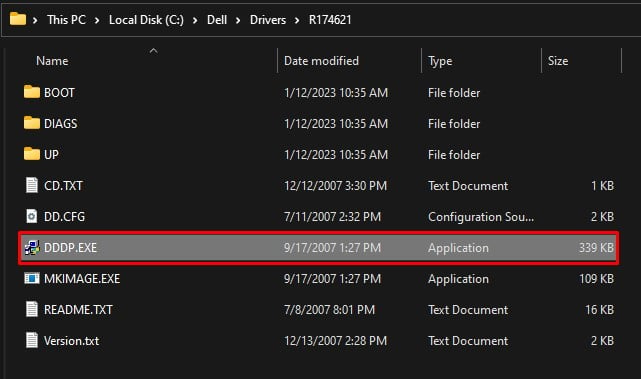
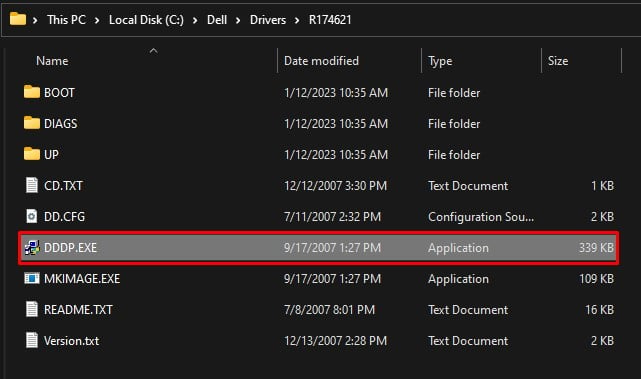 Selecione Instalar em uma unidade flash USB. Agora, selecione a unidade USB em branco e clique em OK.
Selecione Instalar em uma unidade flash USB. Agora, selecione a unidade USB em branco e clique em OK.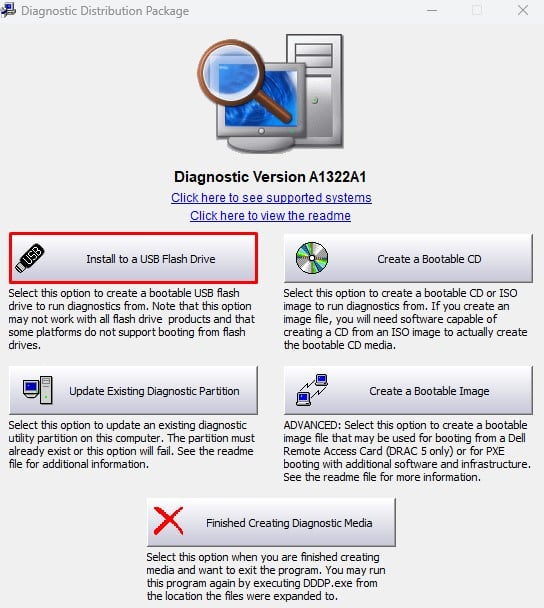
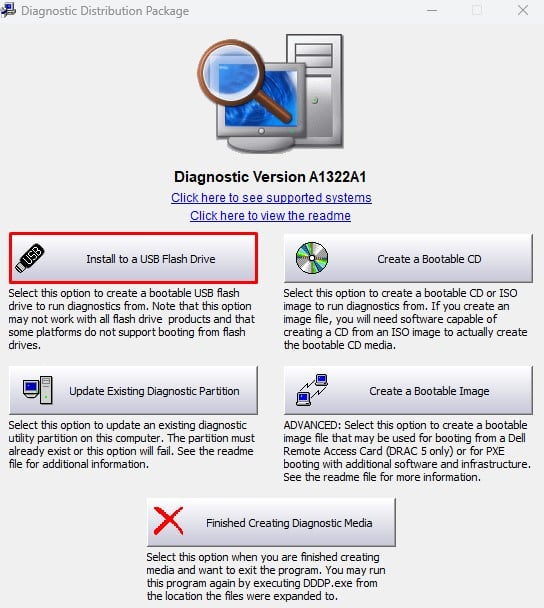 Clique em Sim se ele pedir confirmação. Após a conclusão do processo, clique em OK.
Clique em Sim se ele pedir confirmação. Após a conclusão do processo, clique em OK.
Baixe e copie o arquivo de atualização do BIOS
Depois de instalar o pacote de diagnóstico em uma unidade USB, o tamanho da unidade USB deve diminuir para cerca de 2 GB.
Baixe o BIOS mais recente disponível e observe o nome do arquivo de atualização do BIOS.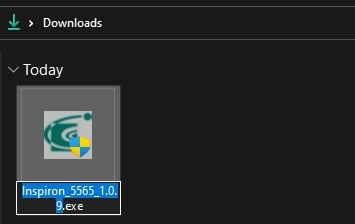 Copie o arquivo de atualização do BIOS para a unidade USB inicializável.
Copie o arquivo de atualização do BIOS para a unidade USB inicializável.
Instalar a atualização do BIOS
Agora que você tem um USB inicializável que contém o arquivo de atualização do BIOS, você pode instalar a atualização inicializando o sistema usando a referida unidade USB. Para inicializar o sistema usando uma unidade USB, você precisa selecionar o dispositivo de inicialização em seu computador.
Pressione repetidamente a tecla F12 para entrar no menu de inicialização nos sistemas Dell. 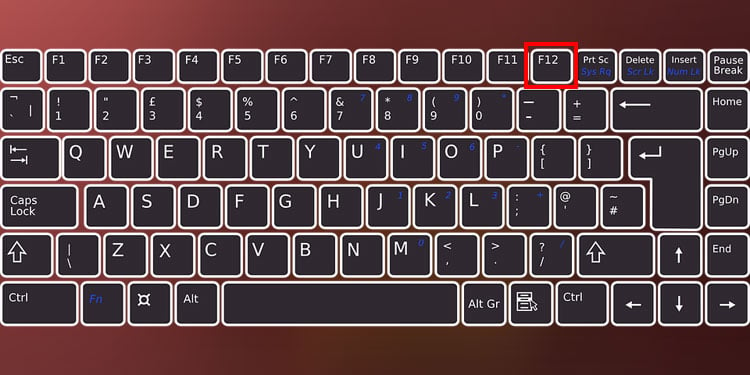
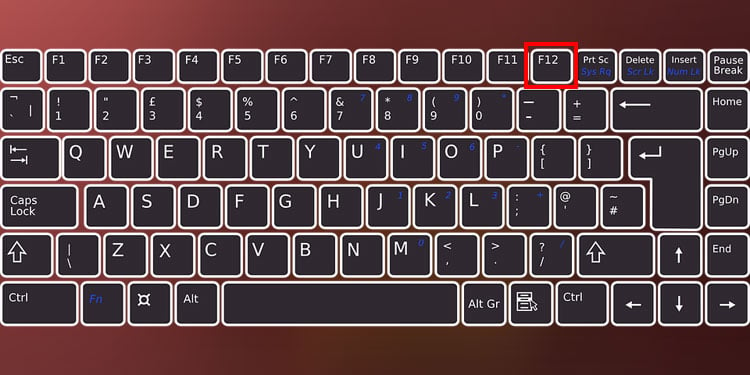 Em Inicialização legada, selecione Dispositivo de armazenamento USB. Se você não encontrar essa opção, selecione BIOS Flash Update em Outras opções.
Em Inicialização legada, selecione Dispositivo de armazenamento USB. Se você não encontrar essa opção, selecione BIOS Flash Update em Outras opções.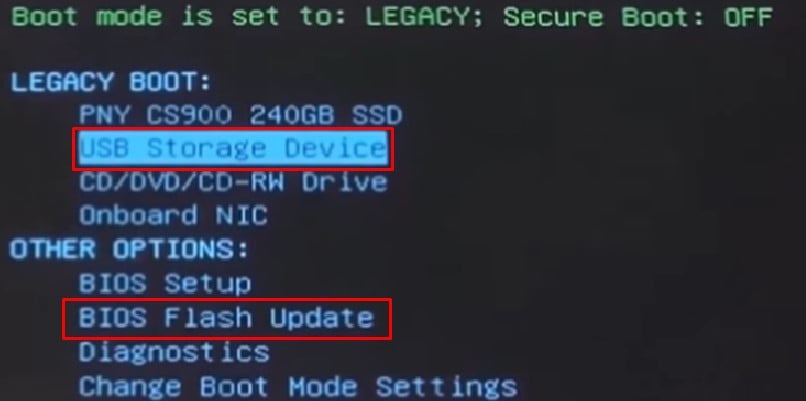
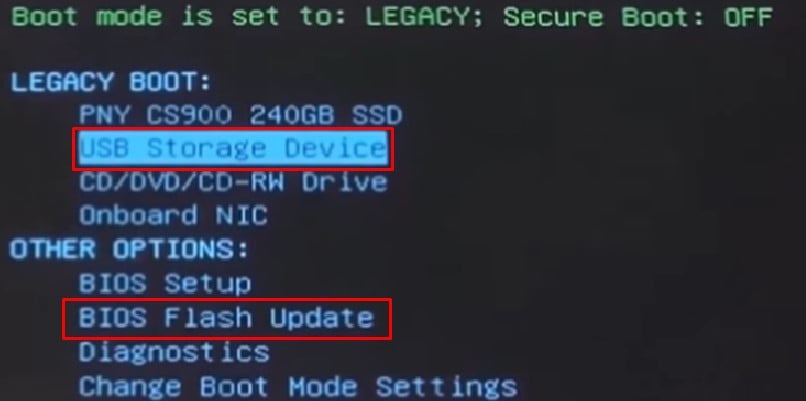 Agora, digite o nome do arquivo de atualização do BIOS e pressione Enter.
Agora, digite o nome do arquivo de atualização do BIOS e pressione Enter.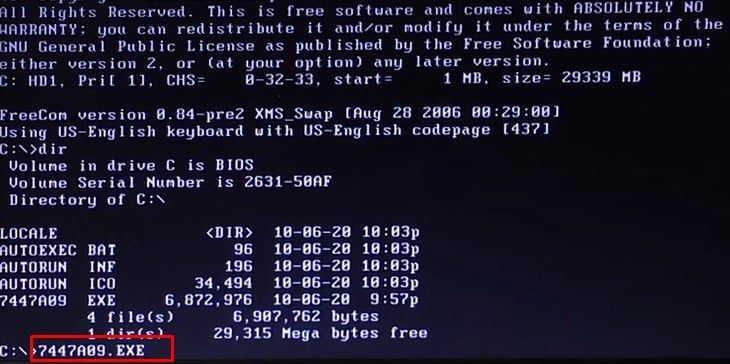
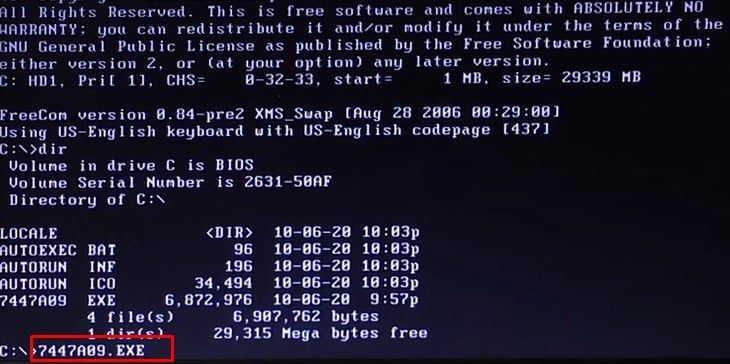 O sistema pode exibir várias mensagens de confirmação. Em caso afirmativo, pressione Y e pressione Enter.
O sistema pode exibir várias mensagens de confirmação. Em caso afirmativo, pressione Y e pressione Enter.